Amazon بهروزرسانیهای نرمافزاری را برای معرفی ویژگیهای جدید و رفع اشکالات در دستگاه های Fire TV ارائه میکند. بهروزرسانی دستگاه Fire TV میتواند عملکرد آن را بهبود بخشد و سایر نقصها را برطرف کند.
این آموزش نحوه به روز رسانی نرم افزار در دستگاه های Amazon Fire TV را به آخرین نسخه به شما نشان می دهد. همچنین نحوه بهروزرسانی Fire TV Remote خود را یاد خواهید گرفت.

توجه:مراحل این آموزش برای همه مدلها یا نسلهای دستگاههای Amazon Fire TV اعمال میشود.
چگونه Fire خود را بهروزرسانی کنید. تلویزیون
دستگاه Amazon Fire TV بهطور خودکار بهروزرسانیهای نرمافزار را هنگام اتصال به اینترنت دانلود میکند. دستگاه پخش جریانی بهروزرسانیهای بارگیریشده را بهطور خودکار هنگام استفاده یا بیحرکت نصب میکند.
میتوانید بهروزرسانیهای نرمافزار را بهصورت دستی در منوی تنظیمات Fire TV دانلود و نصب کنید. دستگاه Fire TV خود را به شبکه Wi-Fi یا اترنت متصل کنید و مراحل زیر را برای بهروزرسانی نرمافزار آن دنبال کنید.
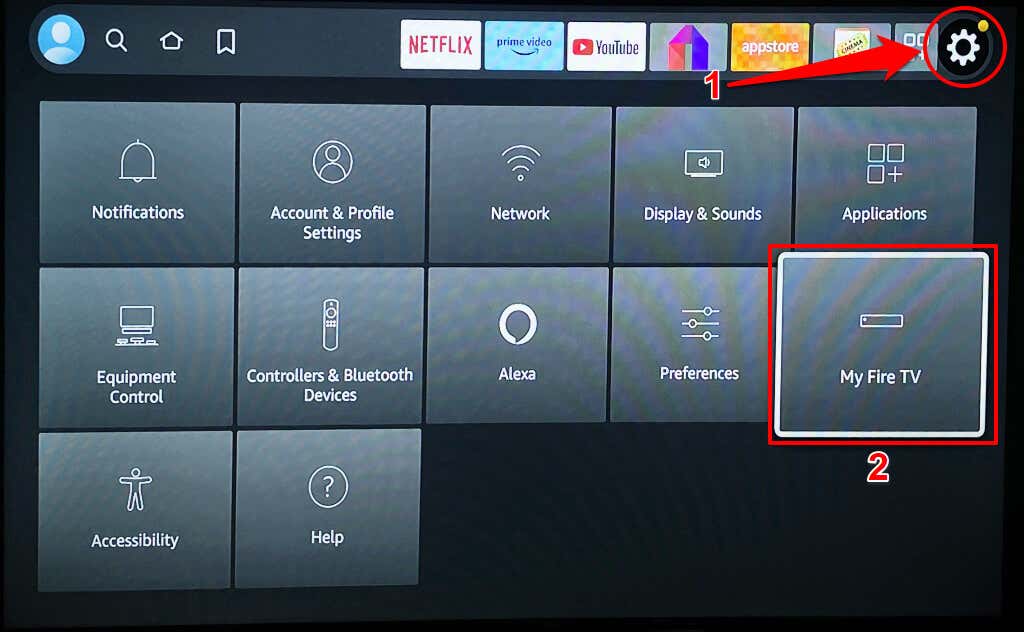
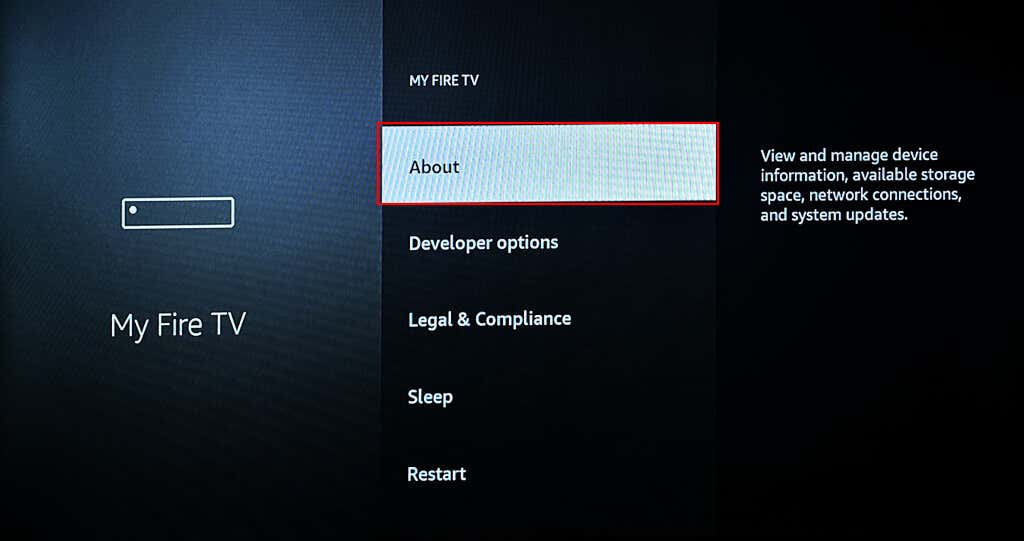
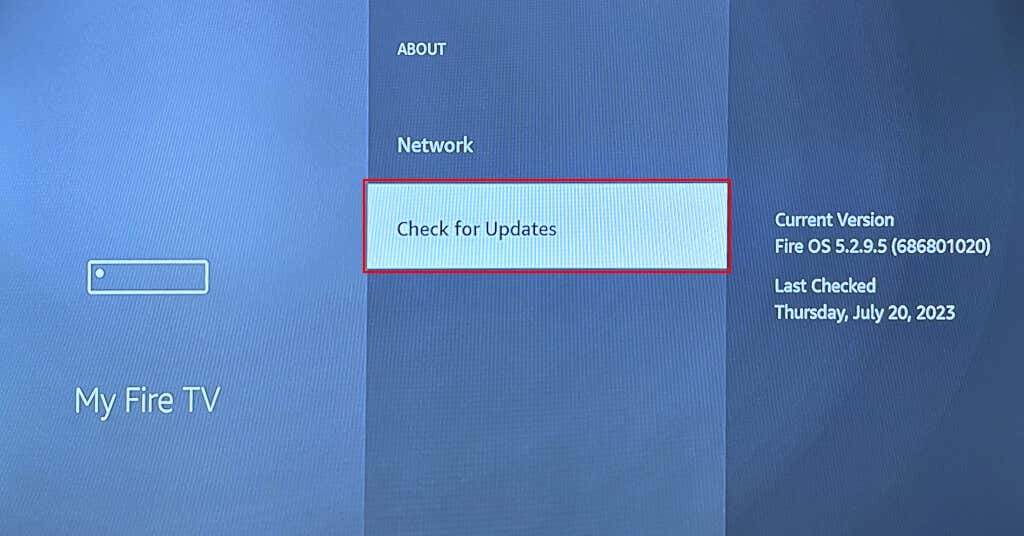
اگر نرمافزار Fire TV شما قدیمی باشد، باید دانلود بهروزرسانی را شروع کند.
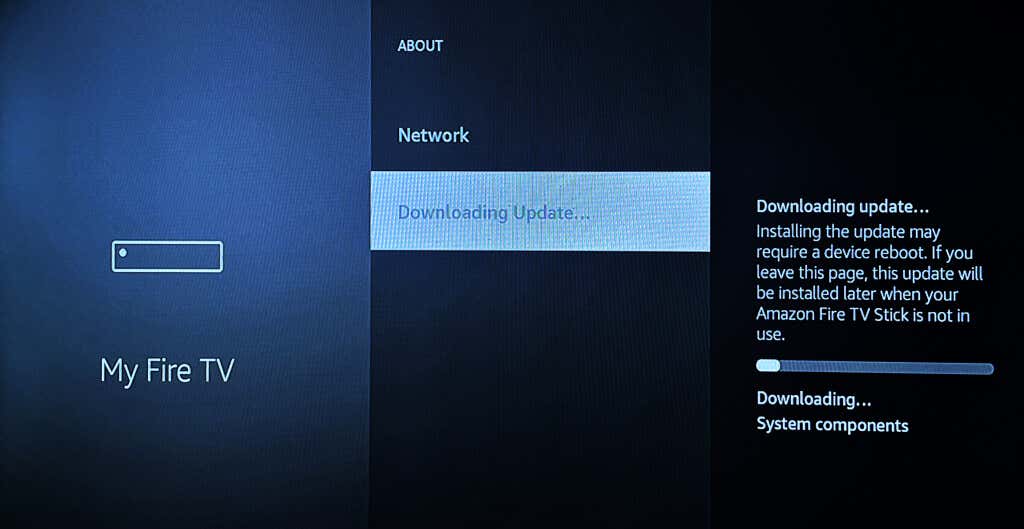
اگر Fire TV شما یک بهروزرسانی را در پسزمینه دانلود کرده است، گزینه Install Updateرا روی صفحه خواهید دید. برای شروع فرآیند بهروزرسانی نرمافزار، Install Updateرا انتخاب کنید.
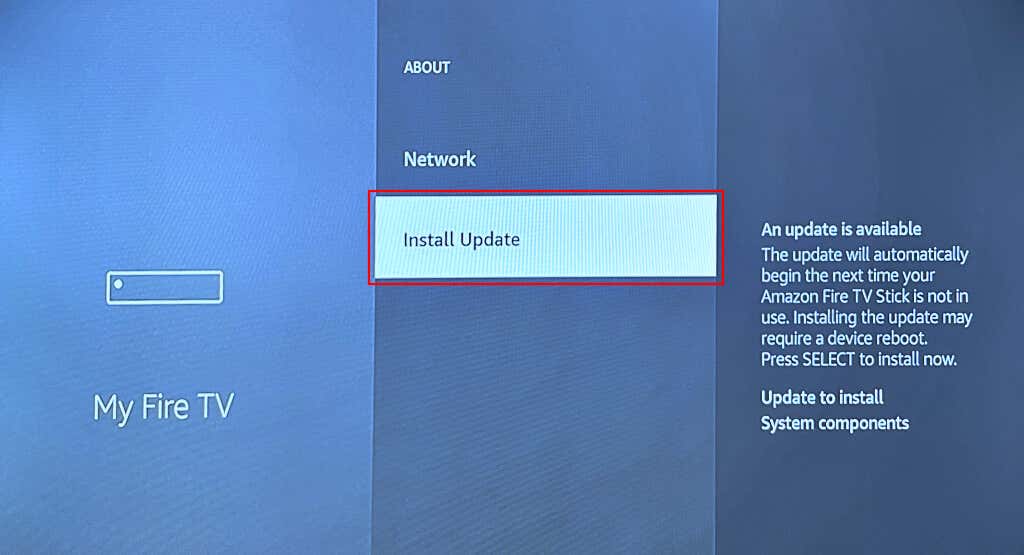
بسته به دستگاه Fire TV و سرعت اتصال اینترنت شما، نصب ممکن است تا 30 دقیقه طول بکشد. هنگام نصب بهروزرسانی، هیچ دکمهای را روی کنترل از راه دور Fire TV خود فشار ندهید.
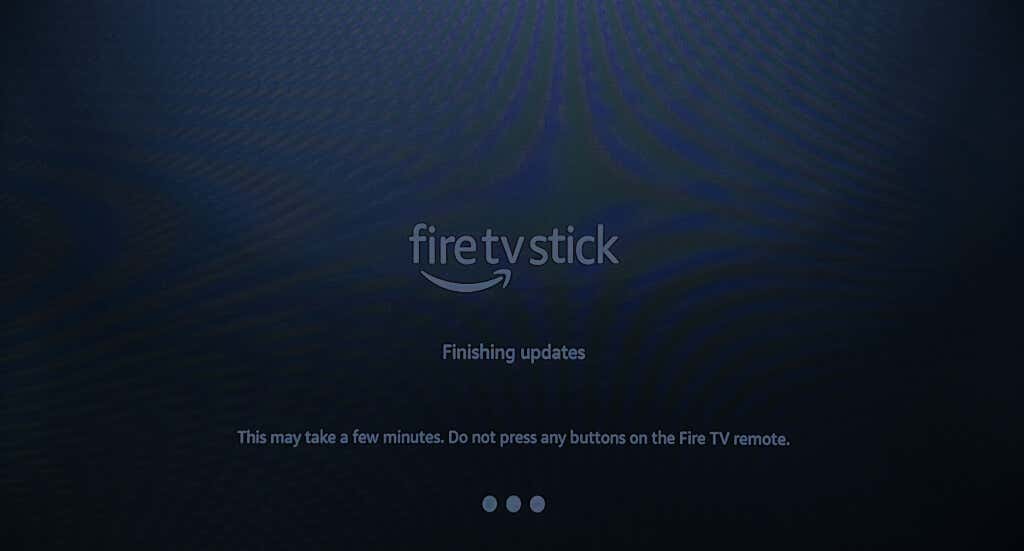
کنترل Fire TV خود را بهروزرسانی کنید
آیا Fire TV Remote گهگاه خراب می شود شما؟ به روز رسانی نرم افزار آن ممکن است مشکل را برطرف کند و دوباره به درستی کار کند. میتوانید نرمافزار Fire TV Remote خود را در منوی تنظیمات Fire OS بهروزرسانی کنید.
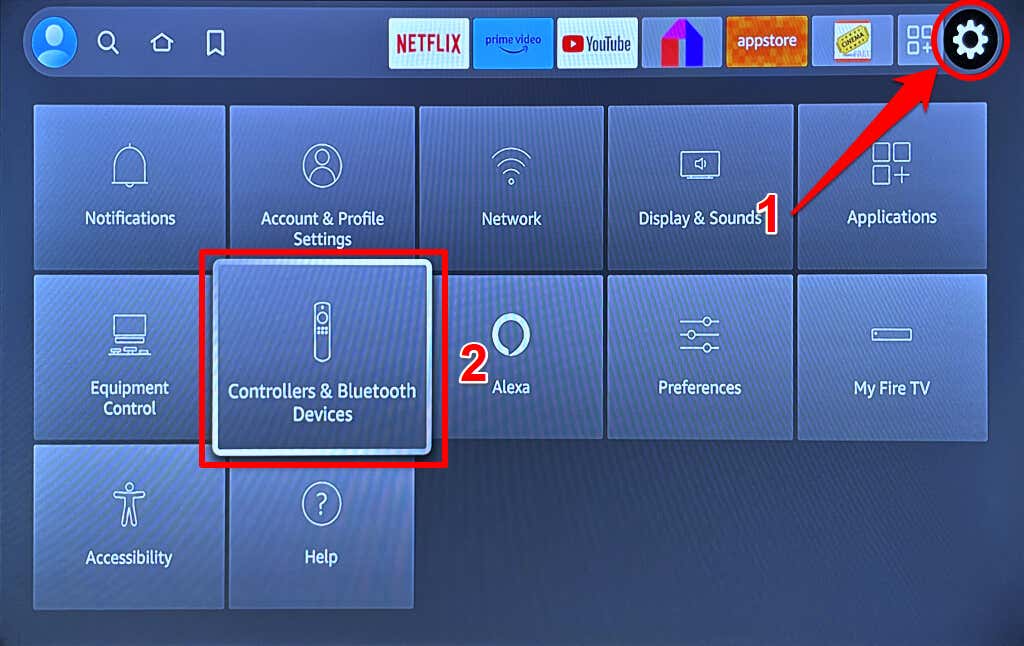
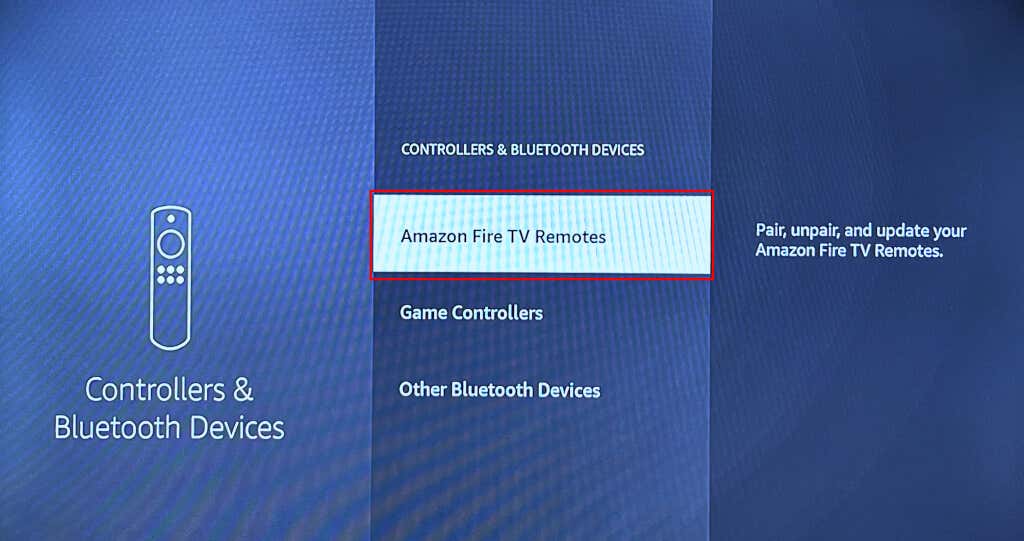
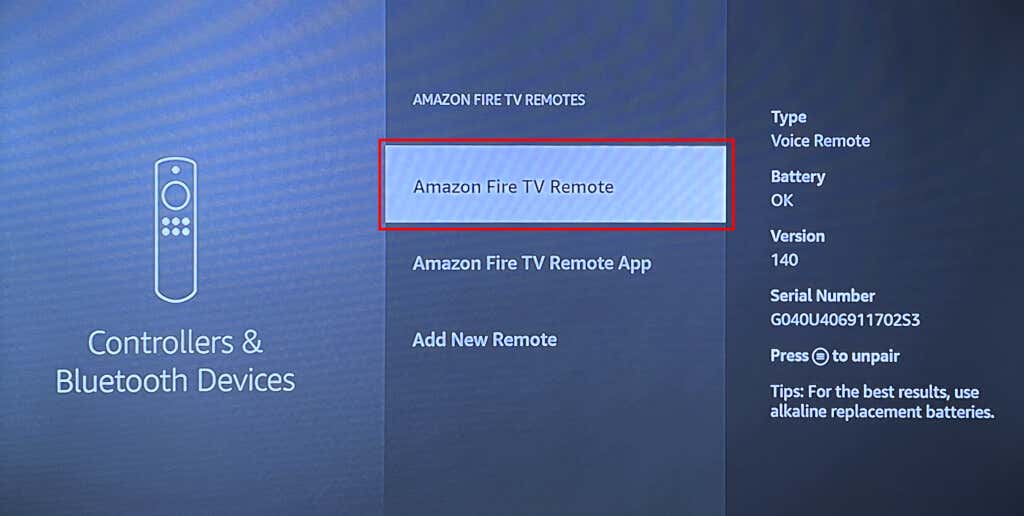
Fire TV Remote جفت یا به Fire TV شما متصل شد خود را در طول بهروزرسانی نگه دارید. همچنین، هنگام بهروزرسانی نرمافزار Fire TV Remote خود را حرکت ندهید تا از جابجایی باتریها و قطع شدن بهروزرسانی جلوگیری کنید.
آیا نمیتوانید Fire TV خود را بهروزرسانی کنید؟ این اصلاحات را امتحان کنید
در اینجا چند مرحله عیبیابی وجود دارد که در صورت بهروزرسانی نرمافزار در Fire TV خود مشکل دارید.
1. اتصال اینترنت خود را بررسی کنید
مشکلات اتصال اینترنت شما میتواند دانلود و نصب بهروزرسانیهای نرمافزار را مختل کند یا مانع از آن شود. اگر در به روز رسانی دستگاه Fire TV خود مشکل دارید، وضعیت اتصال شبکه خود را بررسی کنید.
به تنظیمات>شبکهبروید، به شبکه اینترنت پیمایش کنید و دکمه مکث/پخشرا روی کنترل از راه دور Fire TV خود فشار دهید.
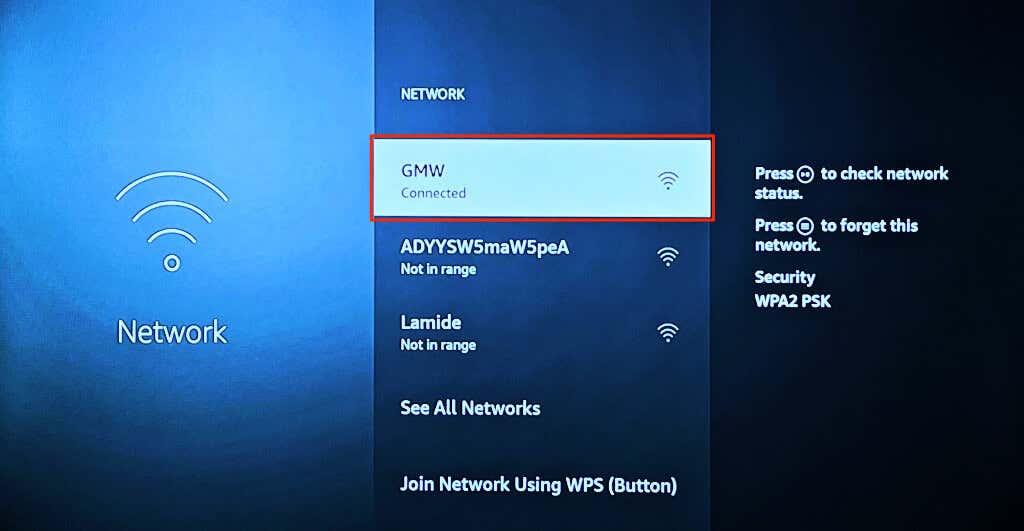
اگر Fire TV شما به اینترنت متصل باشد، پیامهای «متصل به Wi-Fi» و «متصل به اینترنت» را خواهید دید.
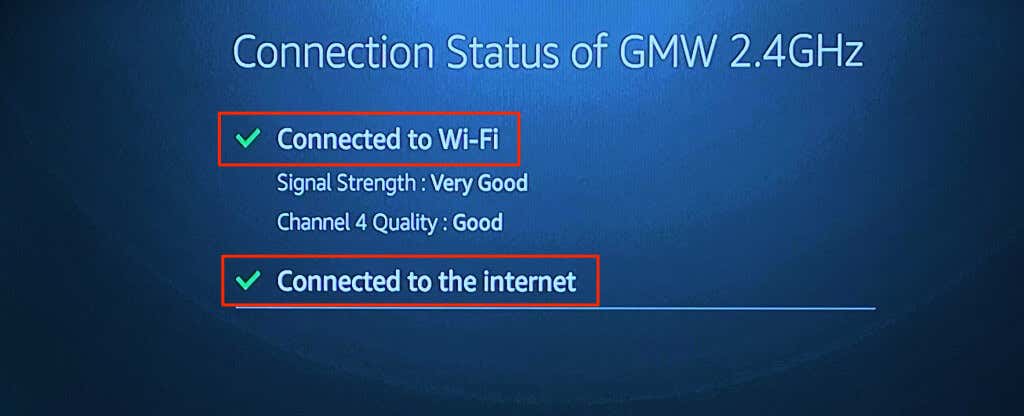
اگر صفحه وضعیت اتصال پیام «مشکلات متصل است» یا «اتصال شبکه وجود ندارد» روتر خود را راه اندازی مجدد یا تنظیم مجدد کنید. اگر مشکل همچنان ادامه داشت با ارائه دهنده خدمات اینترنت خود تماس بگیرید.
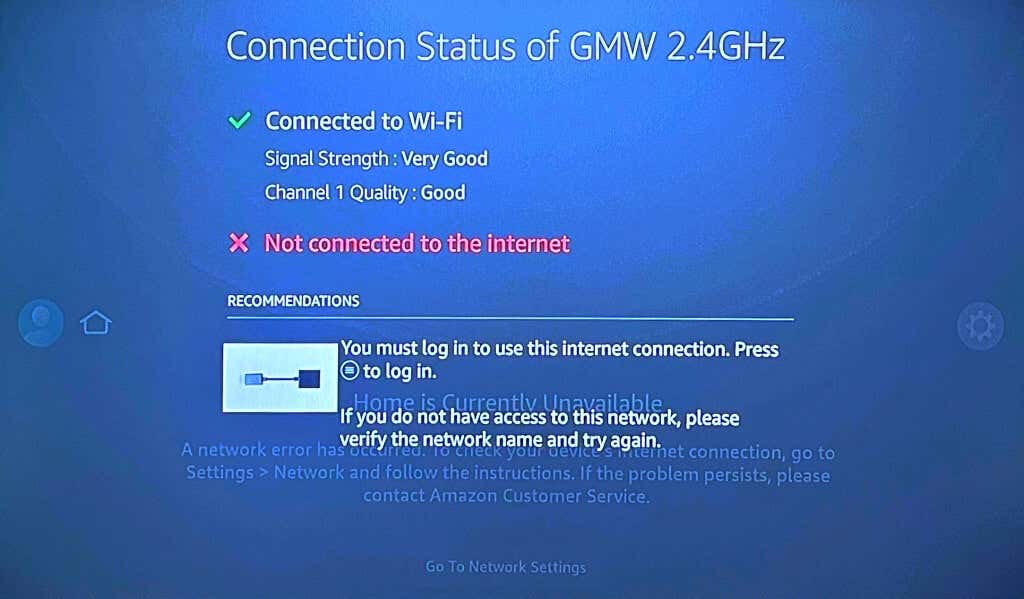
2. Fire TV خود را راه اندازی مجدد کنید
آیا Fire TV شما با وجود اتصال به اینترنت، بهروزرسانیهای نرمافزار را دانلود یا نصب نمیکند؟ دستگاه پخش جریانی را مجددا راه اندازی کنید و سعی کنید بهروزرسانی را دوباره نصب کنید.
به تنظیمات>My Fire TVبروید، Restartرا انتخاب کنید و منتظر بمانید تا Fire TV خود راه اندازی مجدد شود.
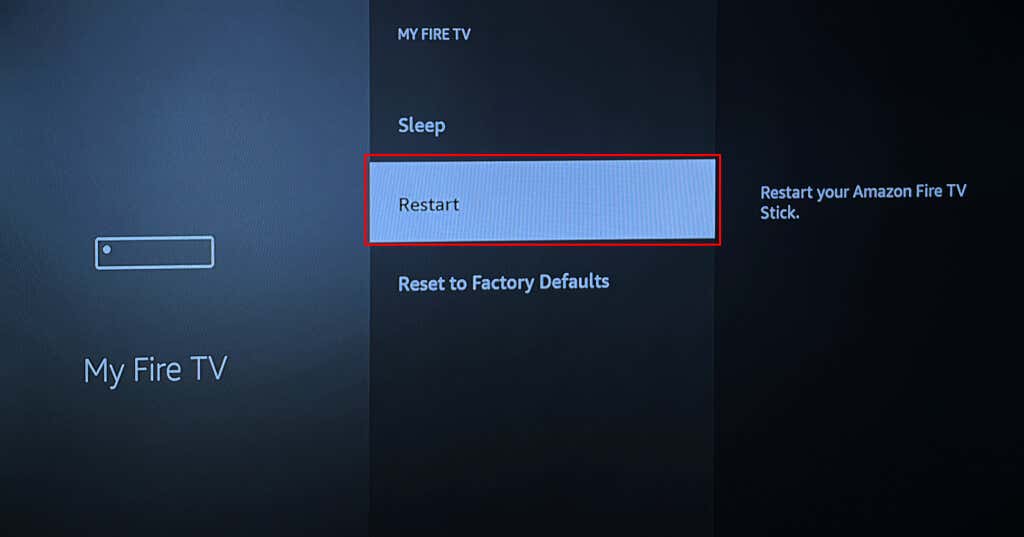
در روش دیگر، دکمههای انتخابو مکث/پخشرا روی کنترل از راه دور Fire TV خود برای حداقل پنج ثانیه فشار داده و نگه دارید.
اگر Fire TV یا Fire TV Remote شما پاسخگو نیست، راه اندازی مجدد سخت انجام دهید. کابل برق Fire TV خود را از پریز جدا کنید و بعد از 10 تا 15 ثانیه دوباره آن را وصل کنید.
3. فایر تلویزیون خود را به تنظیمات کارخانه بازنشانی کنید
اگر هنوز نمیتوانید نرمافزار را در دستگاه پخش جریانی بهروزرسانی کنیدFire TV خود را به حالت پیش فرض کارخانه بازنشانی کنید. توجه داشته باشید که انجام بازنشانی کارخانه اطلاعات حساب و محتوای دانلود شده (برنامهها، خریدهای درونبرنامه، و غیره) را در Fire TV شما حذف میکند.
به تنظیمات>My Fire TV>بازنشانی به پیشفرضهای کارخانهبروید و بازنشانیرا در فرمان تأیید انتخاب کنید. .
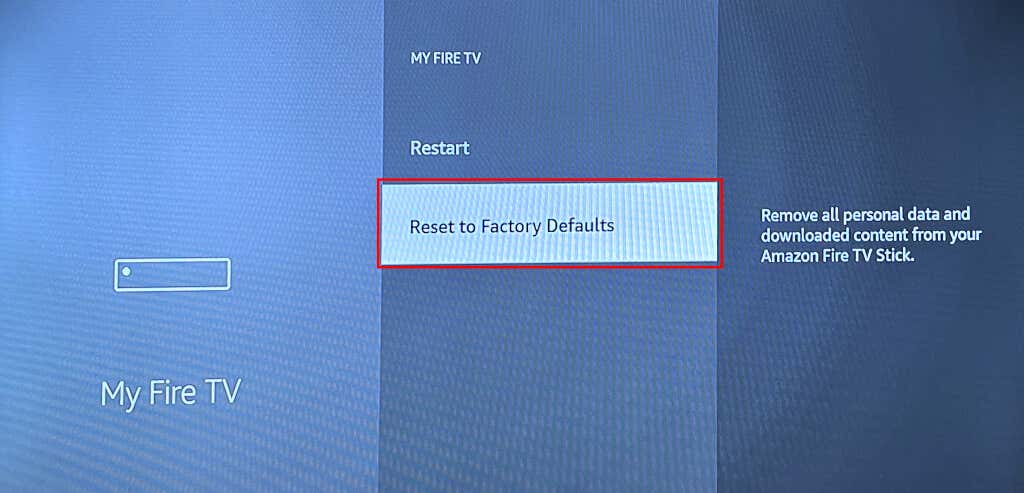
تلویزیون Fire خود را به روز کنید
بهروزرسانی دستگاههای Fire TV یک کار ساده است. توصیههای عیبیابی بالا باید مشکلاتی را که ممکن است هنگام بهروزرسانی Fire TV خود با آن مواجه شوید، برطرف کند. در غیر این صورت، برای کمک فنی با پشتیبانی از دستگاه آمازون تماس بگیرید...